Como substituir imagens e arquivos de mídia no WordPress
À medida que o conteúdo do site evolui, há momentos em que você precisa atualizar as imagens e os arquivos de mídia do seu site WordPress. No entanto, substituir imagens e arquivos de mídia no WordPress não é uma tarefa fácil.
Índice
Por padrão, depois que uma foto é carregada, seu URL e localização tornam-se permanentes, portanto, substituir uma imagem por uma nova pode levar a links quebrados e erros 404. Isto pode ser problemático, especialmente se a mesma imagem for usada em várias áreas do site.
Felizmente, existem soluções que permitem substituir facilmente imagens e arquivos de mídia no WordPress, sem ter que excluir os arquivos antigos e causar problemas. Neste artigo, discutiremos como substituir facilmente imagens e arquivos de mídia no WordPress, bem como a importância de gerenciar arquivos de mídia de maneira eficaz.
Por que substituir imagens e arquivos de mídia no WordPress?
Antes de discutir como substituir imagens e arquivos de mídia no WordPress, há vários casos em que você precisa fazer isso.
- Mude para um domínio diferente: Ao migrar um site WordPress para um novo domínio ou provedor de hospedagem, a substituição de imagens e arquivos de mídia torna-se crucial. Isso garante que todos os ativos sejam transferidos e vinculados corretamente no novo domínio, evitando links quebrados ou arquivos de mídia ausentes que podem atrapalhar a funcionalidade do site e a experiência do usuário.
- Loja online: para sites de comércio eletrônico criados em WordPress, substituir imagens de produtos e arquivos de mídia é uma tarefa comum. À medida que os produtos são atualizados, descontinuados ou novos são adicionados, gerenciar e substituir as imagens e arquivos de mídia associados é essencial para manter uma loja online precisa e atualizada.
- Alterar o logotipo da empresa: as empresas geralmente reformulam a marca ou atualizam seus logotipos, o que exige a substituição da imagem do logotipo existente em seus ativos digitais, incluindo o site WordPress. Não substituir o logotipo antigo pelo novo pode levar à inconsistência da marca e à confusão dos visitantes do site.
- Redesenho do site: durante uma reformulação do site ou mudança de tema, arquivos de mídia como imagens, vídeos e outros ativos podem precisar ser substituídos para garantir que estejam alinhados com a nova estética do design, mantenham tamanhos de arquivo ideais ou atendam a requisitos específicos de formatação.
Importância de gerenciar arquivos de mídia de maneira eficaz
Depois de compreender os vários casos que podem ser encontrados ao substituir imagens ou arquivos, aqui estão vários motivos pelos quais você deve gerenciar arquivos de mídia de maneira eficaz.
- Melhor desempenho do site: arquivos de mídia bem otimizados, como imagens compactadas e formatos de vídeo otimizados, podem melhorar significativamente o desempenho e o tempo de carregamento do seu site, proporcionando uma melhor experiência ao usuário.
- Consistência e marca: Manter arquivos de mídia consistentes e atualizados em todo o site é crucial para fortalecer a identidade da marca e garantir uma experiência visual coesa para os visitantes.
- Otimização de mecanismos de pesquisa (SEO): otimizar arquivos de mídia com nomes de arquivos descritivos, texto alternativo e formatos corretos pode melhorar a visibilidade do site nos resultados de mecanismos de pesquisa e fornecer melhor acessibilidade para os usuários.
- Eficiência de armazenamento e gerenciamento de largura de banda: Ao substituir grandes arquivos de mídia por versões mais otimizadas, você pode economizar espaço de armazenamento e largura de banda, reduzir custos de hospedagem e melhorar o desempenho do site.
Como substituir imagens e arquivos de mídia no WordPress?
Agora que você entende a importância de gerenciar arquivos de mídia de maneira eficaz, se quiser substituir imagens e arquivos de mídia, faça-o com eficiência. Embora o WordPress tenha um recurso de substituição de imagens, é apenas uma função básica de substituição, sem recursos adicionais para gerenciar sua mídia WordPress de maneira eficaz.
Portanto, vale a pena considerar plug-ins adicionais que podem ajudar no gerenciamento de imagens e mídia. Uma solução é usar o plugin WP Media Folder do JoomUnited.
WP Media Folder é um plugin para WordPress que oferece uma solução abrangente para gerenciar arquivos de mídia em seu site. Este plugin oferece diversos recursos, um dos quais é a substituição e duplicação efetiva de mídia. Aqui estão alguns recursos principais do WP Media Folder .
- Substitua, duplique e atualize imagens e arquivos de mídia
- Cria pastas de mídia virtual por padrão
- Interface de arrastar e soltar
- Opções de classificação e filtro
- Crie um gerenciador de galeria a partir de itens de pasta
- Sincronize com serviços de terceiros como Google Drive, Dropbox, OneDrive, Google Fotos e Amazon S3
Aqui estão as etapas sobre como substituir imagens e arquivos de mídia no WordPress.
#1 Instale o plugin WP Media Folder em sua web
O primeiro passo é instalar o plugin WP Media Folder em seu site. Para fazer isso, você precisa se inscrever, a partir de $ 49 por ano ou $ 69 por ano para o plugin + addon.
Depois disso, você pode instalá-lo enviando o arquivo para/wp-content/plugin. Em seguida, clique em “Ativar Plugin” para exibir o WP Media Folder no lado esquerdo do WordPress.
Você pode acessar a WP Media Folder no menu Mídia e no botão Mídia na parte superior do seu editor. Parâmetros adicionais também estão disponíveis no “Configurações” .
#2 Galerias de pastas de mídia
Depois que o plug-in for instalado com sucesso, você poderá abrir a página da pasta de mídia no lado esquerdo em Mídia > Galerias de pastas de mídia. Lá, você encontrará vários recursos, incluindo:
- Adicione uma nova galeria: Isso permite classificar imagens ou vídeos facilmente.
- Fazer upload de imagens: você pode fazer upload de imagens de mídia WordPress existente, de seu computador local, fazer upload de vídeos ou fazer upload do Google Fotos.
Depois de adicionar imagens suficientes, procederemos à substituição das imagens no conteúdo do WordPress.
Depois disso, tentaremos fazer upload de uma imagem para ser adicionada ao artigo posteriormente. Clique no “Arquivos” acima e selecione um arquivo em seu computador local. Aguarde a conclusão do processo de upload.
Se feito isso, será assim que a imagem enviada ficará.
#3 Adicione imagem à postagem/artigo
Aqui, tentamos criar um artigo de exemplo para demonstrar como substituir imagens e arquivos de mídia. No artigo a seguir, adicionaremos a imagem enviada anteriormente da galeria. Para fazer isso, crie um novo bloco e clique no ícone da imagem > Biblioteca de mídia > Selecionar.
Depois que a imagem for adicionada, vamos visualizar o artigo. Aqui está a prévia do artigo com a imagem adicionada com sucesso.
#4 Substitua imagens ou arquivos de mídia
A seguir, tentaremos substituir a imagem no conteúdo do WordPress. WP Media Folder pode ajudar rapidamente; você não precisa abrir o conteúdo publicado. Basta abrir Galerias de pastas de mídia > encontrar a imagem a ser substituída > clicar no ícone Substituir conforme mostrado na imagem abaixo.
Em seguida, você será direcionado ao seu computador local para selecionar a nova imagem. Se for bem-sucedido, a imagem anterior será substituída da seguinte forma.
Após substituí-la com sucesso, você pode verificar na página de conteúdo se a imagem anterior foi substituída. Se a substituição for bem-sucedida, o artigo anterior ficará assim.
Conclusão
Substituir imagens e arquivos de mídia no WordPress não é fácil. Por padrão, depois que uma imagem é carregada, seu URL e localização tornam-se permanentes, portanto, substituir a imagem por uma nova pode levar a links quebrados e erros 404.
Porém, existe uma solução que permite substituir facilmente imagens e arquivos de mídia no WordPress, sem a necessidade de excluir os arquivos antigos. O plugin WP Media Folder oferece um recurso abrangente para gerenciar arquivos de mídia em seu site, incluindo substituição, duplicação e atualização de imagens e arquivos de mídia com uma interface intuitiva de arrastar e soltar.
Com WP Media Folder , você pode substituir facilmente imagens e arquivos de mídia enquanto garante que seu site permaneça otimizado. Então, o que você está esperando? Obtenha WP Media Folder a partir de $ 49 por ano ou o bundle plugin + addon por apenas $ 69 por ano com pagamento único !
Ao se inscrever no blog, enviaremos um e-mail quando houver novas atualizações no site para que você não perca.

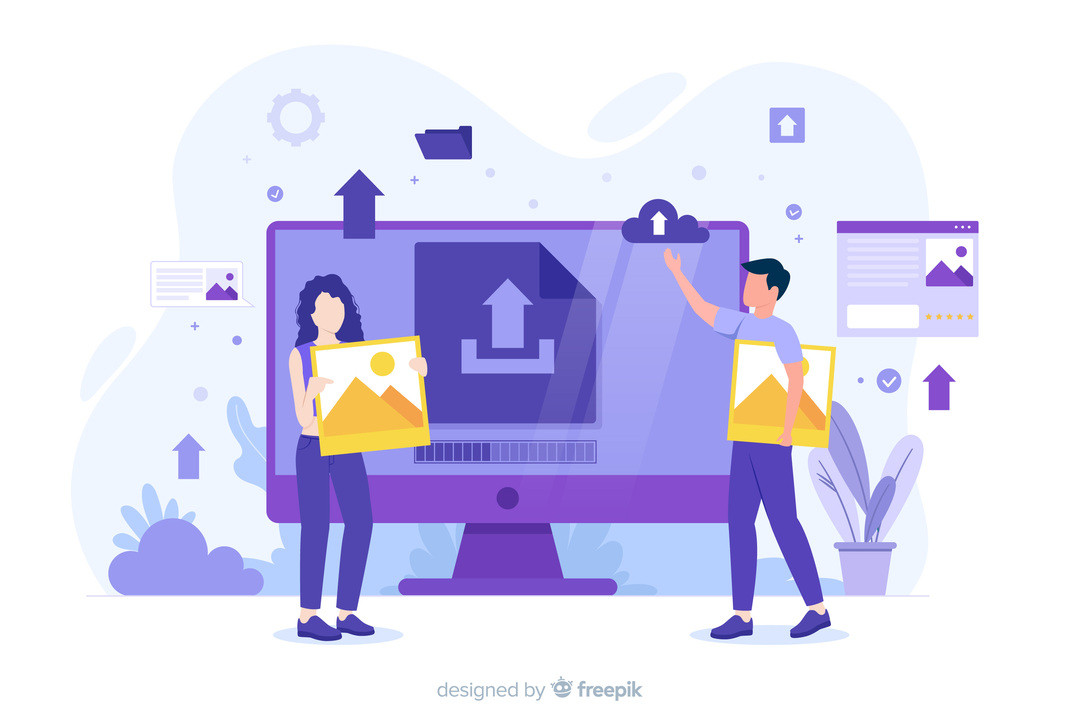
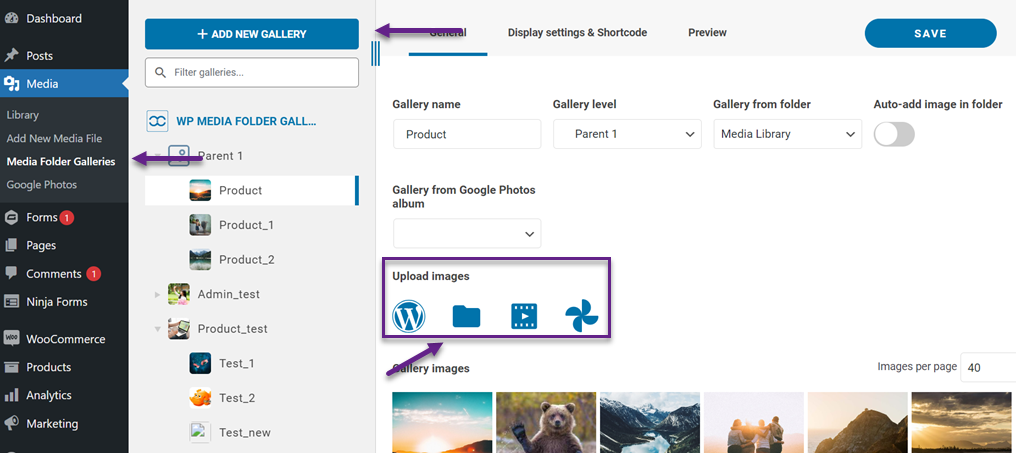
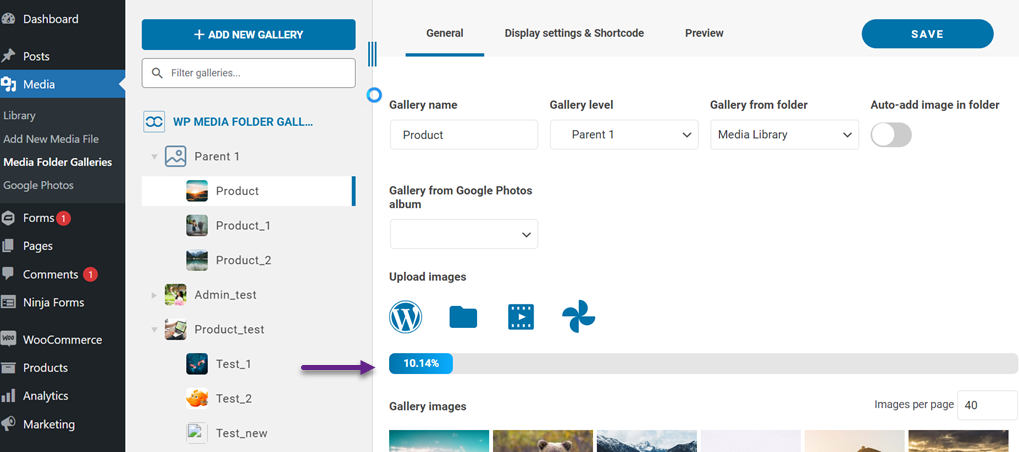
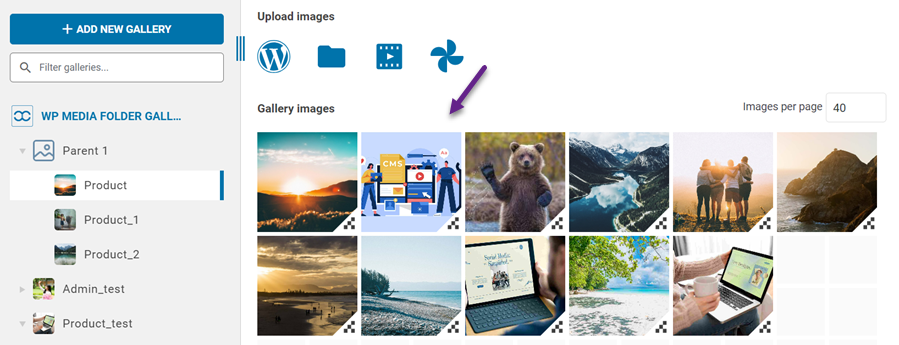
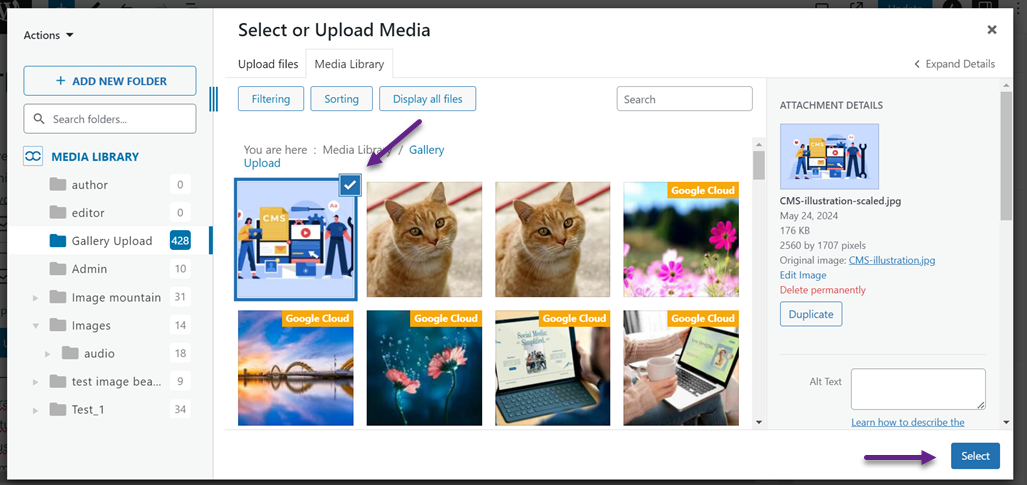
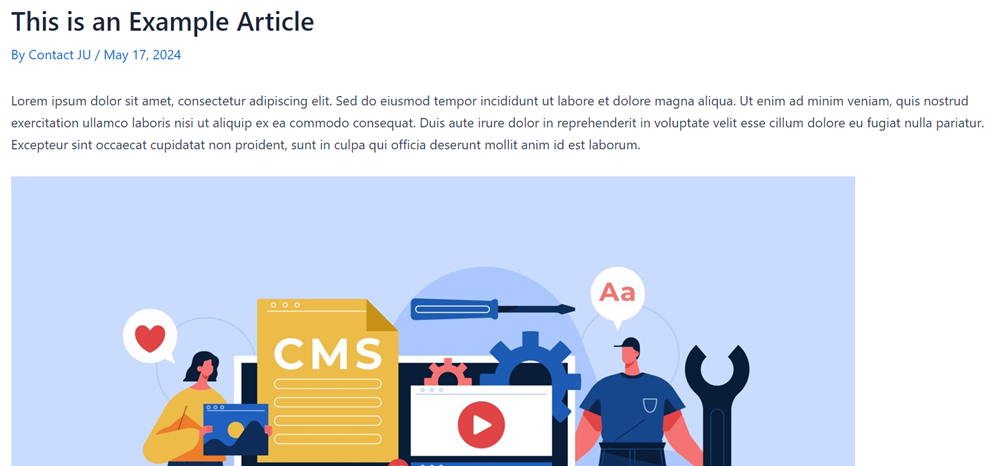
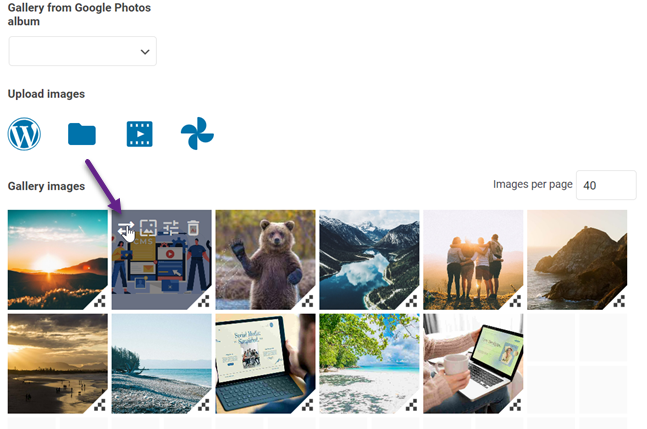
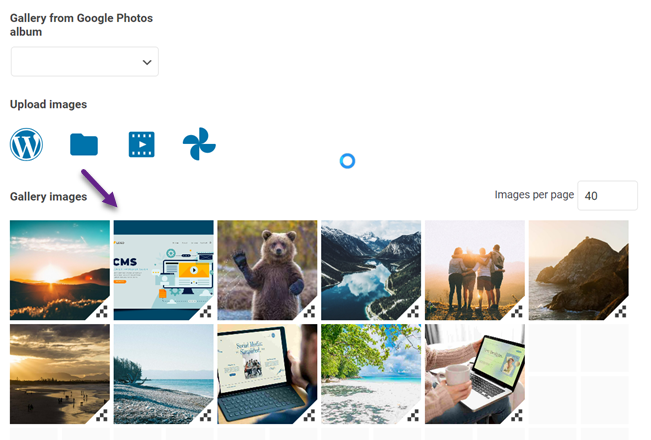
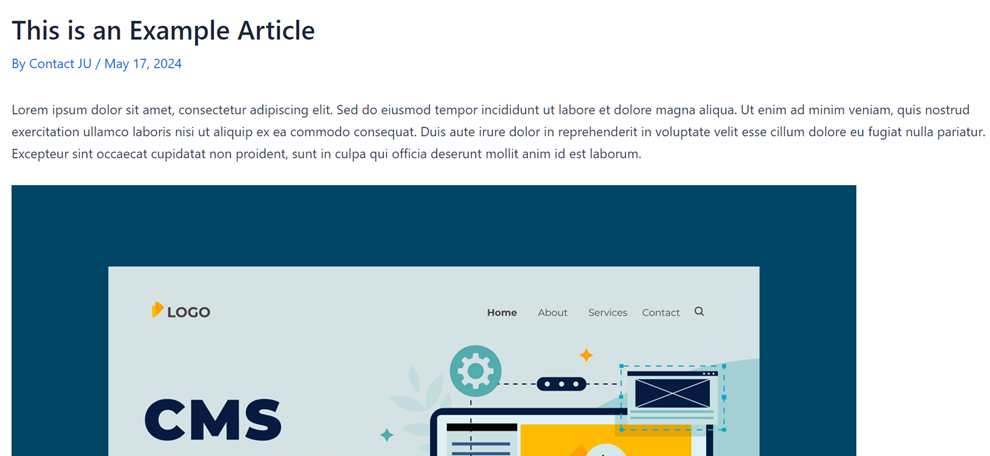



Comentários